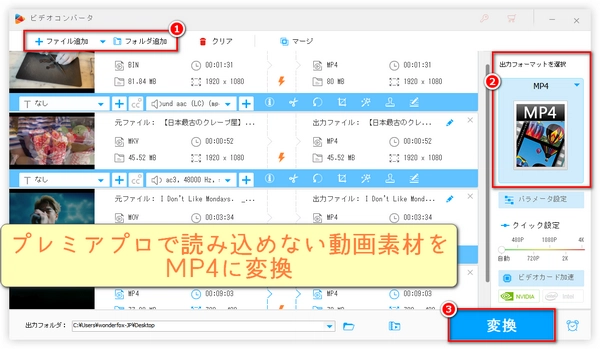


クリップをタイムラインに配置:逆再生したい動画をタイムラインにドラッグ&ドロップします。
クリップを右クリック:タイムライン上のクリップを右クリックして、メニューを開きます。
「速度・デュレーション(Speed/Duration)」を選択:ポップアップメニューから「速度・デュレーション(Speed/Duration)」をクリックします。
「逆再生(Reverse Speed)」にチェックを入れる:「速度・デュレーション」ウィンドウが開いたら、「逆再生(Reverse Speed)」にチェックを入れます。
OKをクリックして適用:「OK」をクリックすると、クリップが逆再生になります。
🔁 補足:速度の調整も可能
この画面では、速度(%)を調整することで再生スピードも変更可能です。逆再生+スローモーションのような編集もできます。
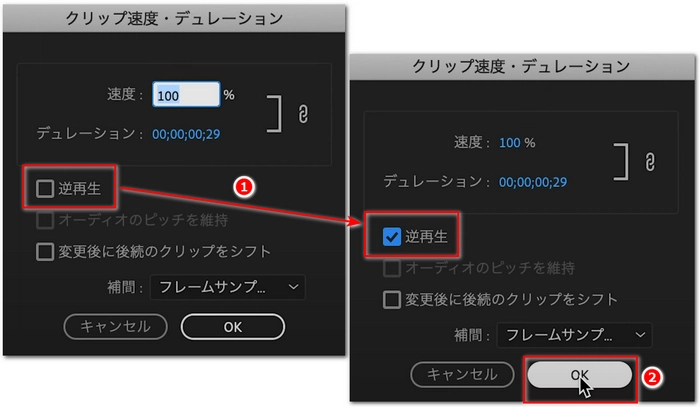
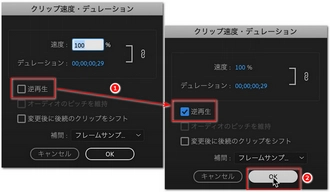
Premiere Proでは簡単に動画の逆再生が可能です。ただし、高解像度・大容量の動画ファイルを扱うと動作が重くなることがあります。そんなときに役立つのが、WonderFox HD Video Converter Factory Proです。
✅ 動画を軽量&編集しやすい形式に変換(※任意)
逆再生前に、動画の形式や容量が原因でPremiere Proが重くなる場合、WonderFox HD Video Converter Factory Proを使って最適な形式に変換しておくのがおすすめです。
🔧 WonderFoxでできること
-動画をMP4など編集向きの形式に変換
-解像度・ビットレートの調整で容量を圧縮
-編集前に不要な部分をカットすることも可能
▶ 補足
Premiere Proの負荷を減らすことで、スムーズに編集作業が進みます。
利用規約 | プライバシーポリシー | ライセンスポリシー | Copyright © 2009-2025 WonderFox Soft, Inc. All Rights Reserved.